بهترین چیز در مورد iPad (2022) قبل از استفاده از آن اتفاق می افتد
آیپد اپل (نسل دهم، 2022) با وجود طراحی مجدد شایسته و اضافه شدن پورت USB-C، طرفداران زیادی را به خود جلب نکرد. این مزیت نسبتاً خوبی دارد، اما گوشه هایی که اپل کاهش داده ناامید کننده است، به خصوص با توجه به حق بیمه ای که برای آن می پردازیم. آیا Wi-Fi دو باند همزمان ندارید؟ جدی، اپل!
من از زمانی که بیانیه مطبوعاتی جزئیات ویژگی های آن را دیدم نسبت به دستگاه شک داشتم، اما به هر حال از آن استفاده کردم و حتی برای تهیه کیبورد جادویی جدید تلاش بیشتری کردم. شبیه یک ماشین محاسباتی است، اما واقعاً طوری تنظیم نشده است که یک ماشین محاسباتی باشد.
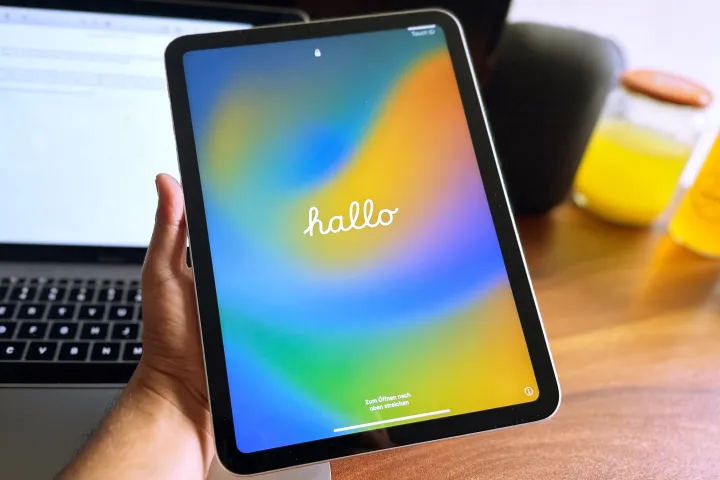
در بهترین حالت، می توانید آن را یک همراه براق بنامید. با وجود همه مزایا و معایب آن، بهترین چیز در مورد iPad قبل از اینکه شما تمام این مزایای iPadOS 16 را تجربه کنید اتفاق می افتد. با وجود انتقال تمام برنامهها، مخاطبین، پیامها و حتی تنظیمات آیفون به iPad، من برای چنین تجربهای بینظیر آماده نبودم.
من مجبور نبودم کابل دیتا را لمس کنم. از من خواسته نشد که رمز وای فای را وارد کنم. یا یک نقطه اتصال Wi-Fi برای جفت شدن ایجاد کنید. یا حتی با تنظیمات بلوتوث بازی کنید. تنها کاری که انجام دادم این بود که آیفونم را نزدیک تبلت نگه داشتم، یک بار با Face ID احراز هویت کردم و در عرض چند دقیقه از آی پد جدیدم استفاده کردم که انگار آیفون من به صفحه نمایش بزرگتر منتقل شده است.
قایقرانی صاف در باغ دیواری
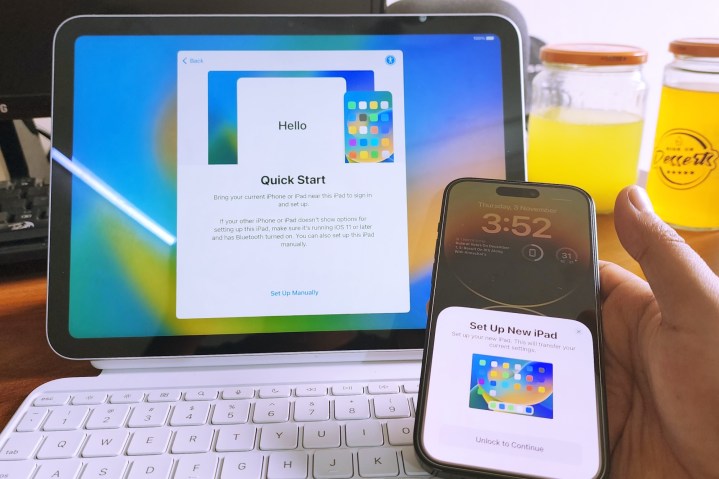
هنگامی که برای اولین بار iPad خود را روشن می کنید، از شما می خواهد که iPhone یا iPad قدیمی خود را نزدیک آن نگه دارید. این دو دستگاه به تنهایی به صورت بی سیم صحبت می کنند و نیازی به مشکل جفت شدن بلوتوث یا Wi-Fi دستی نیست. آیفون شما به طور خودکار پیامی را بر روی صفحه نمایش نشان می دهد که iPad در نزدیکی است و منتظر راه اندازی است و از شما می خواهد که احراز هویت بیومتریک و شروع فرآیند.
برای شروع فرآیند راهاندازی، آیپد یک کره زیبا از نقاط آبی متحرک را نمایش میدهد که در واقع به عنوان نوعی کد عمل میکند که باید با دوربین آیفون خود اسکن کنید تا دو دستگاه را به هم متصل کنید. اکنون اعلان دیگری خواهید دید که از شما می پرسد آیا می خواهید آن را برای خود تنظیم کنید یا یک حساب جدید برای خواهر یا برادر یا بخش خود اضافه کنید.
پس از اینکه با تنظیم دستگاه برای خود موافقت کردید، باید رمز عبور آیفون خود را در iPad وارد کنید. پس از تکمیل جفت شدن، از شما خواسته می شود که Touch ID را در iPad راه اندازی کنید. اگر میخواهید یکی دیگر از اعضای خانواده بتواند از این دستگاه استفاده کند، میتوانید در این مرحله اثر انگشت دیگری اضافه کنید.
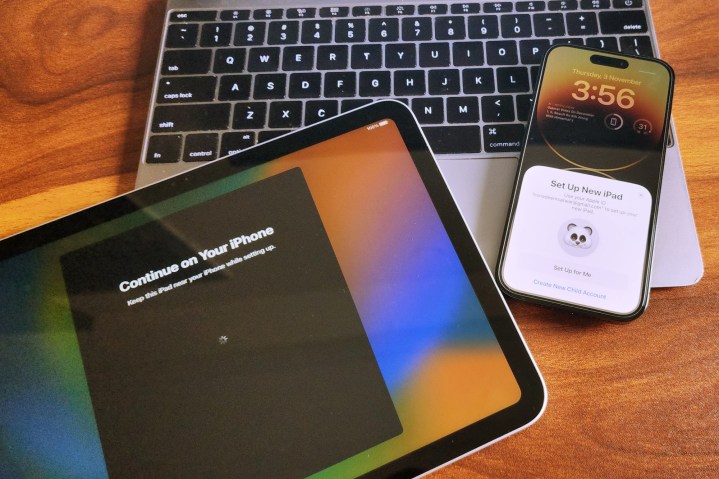
قسمت بعدی راه اندازی Apple ID است. برای اطلاع از شرایط و ضوابط، روی دکمه Agree ضربه بزنید، سپس تبلت به طور خودکار همان حساب Apple ID را که در آیفون شما ثبت شده است تنظیم می کند. اگر Mac در نزدیکی خود دارید، یک پاپ آپ نیز نشان می دهد که دستگاه جدیدی از همان Apple ID برای راه اندازی استفاده می کند.
در صفحه بعدی، اپل به شما پیشنهاد میکند که تمام تنظیمات و برنامهها را از آیفون همراه وارد کنید، یا میتوانید یک نسخه پشتیبان ذخیره شده در iCloud و Mac را بازیابی کنید. همچنین میتوانید مستقیماً از یک iPad قدیمی انتقال دهید، دادهها را از تلفن Android منتقل کنید، یا انتخاب کنید همه چیز را از ابتدا تنظیم کنید.
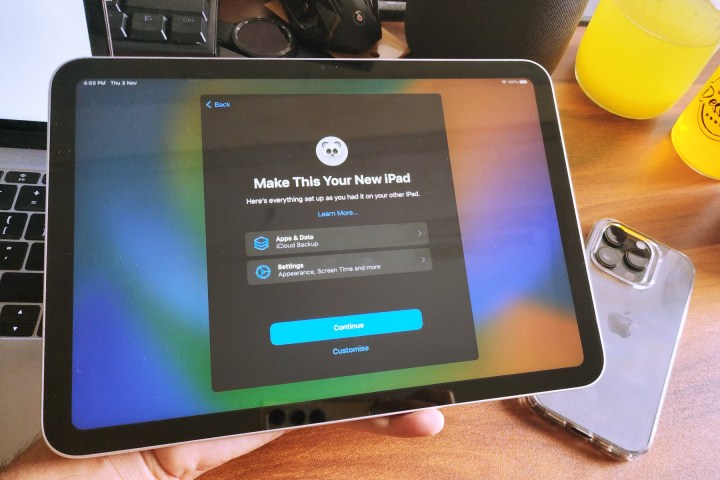
پس از آن صفحه راه اندازی سیری ظاهر می شود، اما می توانید انتخاب کنید که از آن رد شوید. iPad اکنون همه دادهها – از جمله برنامهها، iMessages، مخاطبین، و حتی تنظیمات برگزیده حالت روشن یا تاریک تلفن شما – را با iPad همگامسازی میکند. در عرض یک دقیقه از آن صفحه نمایش با لوگوی اپل، صفحه دوست داشتنی Hello ظاهر می شود.
iPad اکنون به شما میگوید که تمام دادهها در پسزمینه دانلود میشوند و پس از اتمام شرایط و توافقات نهایی، میتوانید استفاده از iPad را شروع کنید. کل فرآیند حدود پنج دقیقه طول می کشد تا کامل شود.
نکته جالب دیگر این است که وقتی همه نمادهای برنامه روی صفحه ظاهر میشوند و شروع به دانلود داراییها از اپ استور میکنند، میتوانید اولویتبندی برنامهها را برای دانلود اول انتخاب کنید. تعداد نامناسبی از بازیهای آیفون 14 پرو خود داشتم که بیش از 50 گیگابایت فضای ذخیرهسازی را اشغال میکردند، بنابراین مجبور شدم از برنامههای ارتباطی مانند Teams، Slack و Discord استفاده کنم تا از کار خود ادامه دهم.
رویای راحتی را می فروشم

کل فرآیند بدون استفاده از اصطلاحات فنی بسیار راحت است. پروتکل های امنیتی نیز قوی هستند و خط لوله هدایت شده به اندازه کافی ساده است که حتی یک فرد بدون دانش فنی می تواند به راحتی مراحل راه اندازی را طی کند.
من مدتی است که از iPad به عنوان ماشین محاسباتی اصلی خود استفاده می کنم و با محدودیت های نرم افزاری با کمی ناامیدی مواجه شده ام. من AirDrop را بیش از هر وسیله دیگری از اپل دوست دارم، اما راه اندازی آسان یکی از موارد مورد علاقه من است.
این یک نمونه بارز از این است که چگونه اپل ورود به اکوسیستم خود و عادت کردن به امکاناتی را که با اندروید یا ویندوز به دست نمیآورید، آسان میکند. وقتی به این شبکه قوی از دستگاههای مختلف و پلتفرمهای مختلف اتصال و همگامسازی عادت کردید، رها کردن آن کار سختی است. به باغ معروف دیواری خوش آمدید!

وقتی دستگاه جدیدی را بررسی میکنم، معمولاً از راهاندازی لپتاپ یا تلفن خود از ابتدا احتیاط میکنم، زیرا قبل از اینکه دستگاه جدید را راهاندازی کنید، کل فرآیند دشوار، پیچیده و زمانبر است.
با آیپد، به اندازهای آسان بود که برای تکرار کل فرآیند این مقاله، مجبور نبودم دوبار به بازنشانی سخت فکر کنم، و در عرض 30 دقیقه پس از نصب یک برنامه پسزمینه، احساسی آشنا و درست مانند زمانهای گذشته به نظر میرسد.
توصیه های سردبیران